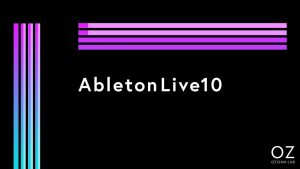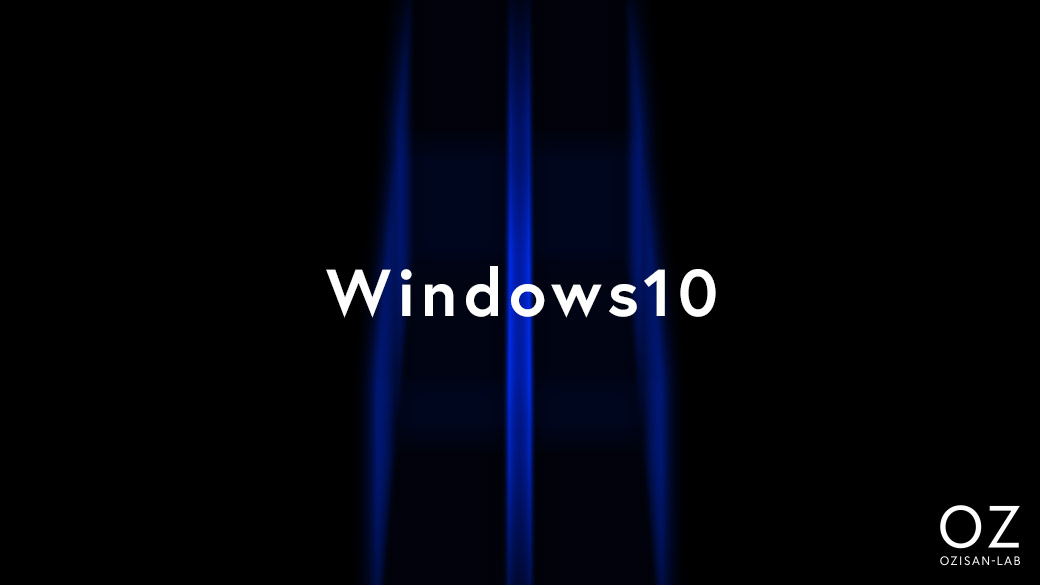
Windows10Homeで管理者アカウントが消えた場合
CATEGORY WINDOWS10
Windows10Homeで管理者アカウントが消えた場合は、PCをセーフモードで起動し新たなアカウントを作成、新たなアカウントを管理者に変更し、管理者権限が消えてしまったアカウントの種類を管理者に戻すことができます。
今回は、管理者アカウントが消えたユーザー名を[lostuser]とし、新規で作成するユーザー名を[newuser]とします。
PCをセーフモードで起動します。
1.[設定] > [更新とセキュリティ] > [回復]
2.PCの起動をカスタマイズするから[今すぐ再起動]を選択。
3.PCが再起動した後[トラブルシューティング] > [詳細オプション] > [スタートアップ設定] > [再起動]を選択。
4.再起動した後にオプション一覧が表示されるので、[4)セーフモードを有効にする]を使用するため[4]を押します。
PCをセーフモードのAdministratorでログインします。
管理者が無く、パスワードは設定されていないので、空[Enter]でログインします。
コマンドプロンプトを「管理者として実行」します。
1.[Windowsシステムツール] > コマンドプロンプトを右クリックし[その他] > [管理者として実行]
コマンドプロンプトから新規アカウントを追加する。
ユーザー[account1]を追加します。
net user newuser /add コマンドは正常に終了しました。
追加した[account1]を管理者アカウントに変更します。
net localgroup administrators newuser /add コマンドは正常に終了しました。 exit
account1が管理者アカウントに変更されたので、管理者権限が消えてしまったユーザーを管理者アカウントに変更します。
1.[設定] > [アカウント] > [家族とその他のユーザー]
2.他のユーザーの一覧から管理者権限が消えてしまったユーザー[lostuser]をクリックします。
3.[アカウントの種類の変更]をクリックします。
4.[管理者]を選択し、[OK]をクリックします。
PCを再起動し、管理者アカウントが消えたユーザー[lostuser]でログインし、[newuser]がいらない場合は削除します。
1.[設定] > [アカウント] ユーザーの情報で[管理者]が付与されていれば、
[lostuser]が管理者アカウントに復旧しています。
2.[newuser]がいらない場合は、[設定] > [アカウント] > [家族とその他のユーザー]
他のユーザー欄から[newuser]をクリックし[削除] > [アカウントとデータの削除]
で削除できます。